Cómo subir el volumen en los AirPods y otras formas sencillas de aumentar el volumen con el iPhone
La música ya es una parte esencial de nuestras vidas. Eleva nuestro estado de ánimo y estimula nuestra imaginación. Hoy en día la gente tiene varias formas de escuchar y disfrutar de sus pistas musicales favoritas; algunos usan un altavoz, auriculares o, más recientemente, AirPods, que son inalámbricos y se conectan mediante Bluetooth. Las personas tienen dificultades para aumentar el volumen de sus AirPods porque son inalámbricos. Como resultado, aprenderás cómo subir el volumen en los AirPods 12 así como otro método para aumentar su volumen usando tu teléfono en la publicación de hoy.
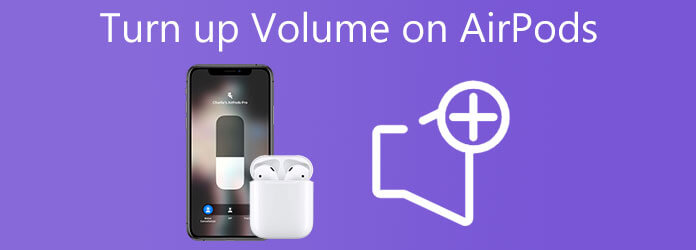
Cuando reproducimos nuestra lista de reproducción de música favorita en nuestros AirPods, no basta con escucharla; es necesario que escuchemos la música correctamente; sólo así tendremos la mejor experiencia musical. Apple decidió que Siri se encargaría de los controles de volumen en lugar de incorporarlos a los propios AirPods. A continuación se explica cómo subir el volumen en AirPods 12:
En primer lugar, debes garantizar que tus AirPods estén conectados correctamente a tu teléfono.
Nota:Si no es visible entre tus dispositivos emparejados, puedes volver a conectarlos rápidamente a través de Bluetooth.
Para aumentar los niveles de volumen, puedes ordenarle a Siri. Puedes decir Hola Siri. Sube el volumen. Solo asegúrate de comunicarte de manera adecuada y en voz alta, y ella seguirá tus órdenes.
Si un oído habitualmente suena más fuerte que el otro, el volumen en un oído puede suprimirse mediante una configuración de accesibilidad en el iPhone. Cómo y dónde confirmarlo en un iPhone es el siguiente:
Ve a la Ajustes aplicación y toque el Accesibilidad botón.
En la sección Audiencia, presione el Audiovisual botón.
Tenga en cuenta que los controles deslizantes izquierda/derecha debajo BALANCE son proporcionales al botón del centro. Si se ha deslizado hacia la derecha o hacia la izquierda, vuelva a colocarlo en el centro.
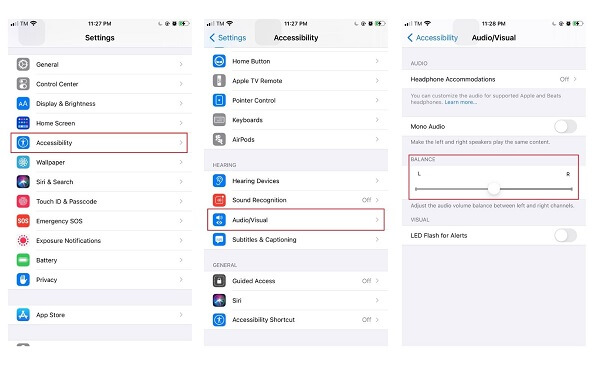
Si tus AirPods son excesivamente silenciosos, principalmente cuando reproduces música a través de la aplicación Música, es posible que la configuración de la aplicación sea incorrecta. Esto se soluciona fácilmente con un par de simples toques.
Ejecute el Ajustes aplicación. Luego, seleccione Música.
Sobre el Reproducción sección, asegúrese de que Prueba de sonido El botón está habilitado.
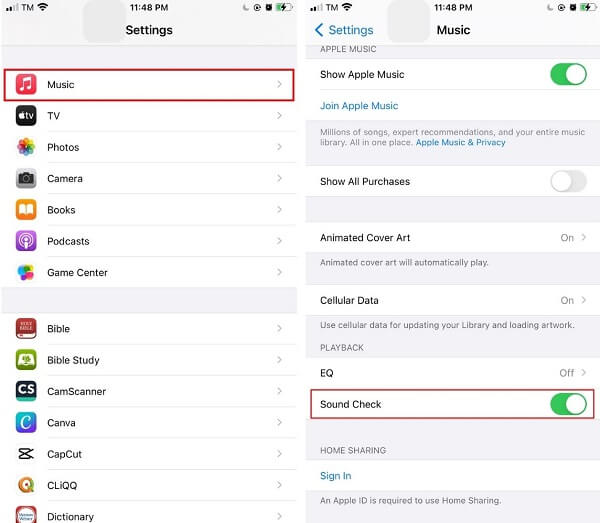
Si tiene su iPhone a mano, puede ajustar fácilmente el volumen usando los controles de su teléfono: las teclas de volumen y los controles deslizantes de su teléfono tienen un impacto directo en el volumen de sus AirPods.
Si desea ajustar el volumen con el dedo, puede arrastrar el control deslizante de volumen en el Notificación ventana mientras se reproduce la música. Opcionalmente, puedes aumentar el volumen simplemente presionando el botón de volumen en el lado izquierdo de la pantalla.
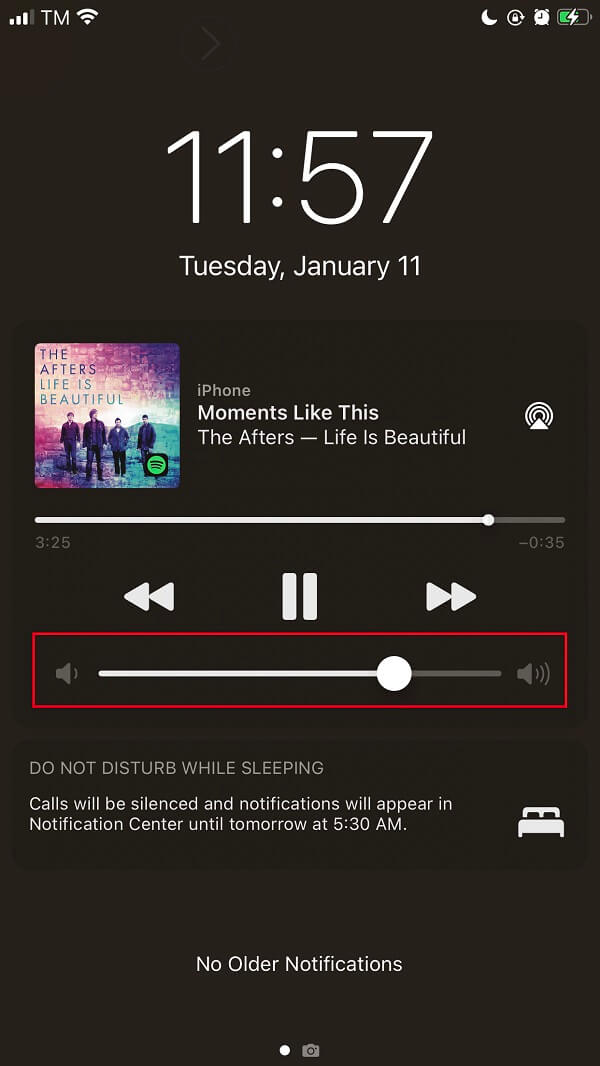
Los AirPods funcionan mejor cuando tienes tu teléfono cerca. Pero ¿qué pasa si estás usando una computadora de escritorio? No te preocupes. Aún puedes aumentar rápidamente el volumen de tu música favorita con unos pocos clics. Convertidor de vídeo definitivo puede ayudarle a aumentar el volumen del archivo multimedia que desee. No importa si es una simple canción o un vídeo musical; esta herramienta admite más de 500 formatos y está disponible en su escritorio.
Además, puede aumentar el volumen al 200 por ciento. No sólo eso, puedes modificar la configuración de salida, como la resolución, la velocidad de fotogramas, la velocidad de bits y el formato, para obtener la mejor experiencia musical posible. Mientras tanto, a continuación se detallan los pasos sobre cómo subir el volumen usando su escritorio.
Características clave
Instale la herramienta de refuerzo de volumen
Para comenzar, descargue Video Converter Ultimate visitando el sitio web oficial. De lo contrario, puede marcar los botones de descarga proporcionados anteriormente para una instalación más rápida de la herramienta. Selecciona el Caja de herramientas desde el menú principal y presione Amplificador de volumen al lanzarlo.

Descargar el archivo multimedia
Después de eso, importe el video/audio arrastrándolo al centro de la interfaz. Por el contrario, puedes pulsar el Más (+) botón para agregar el archivo.

Ajusta el volumen
Después de cargar el archivo multimedia deseado, es el momento de aumentar su volumen. Desliza el cursor sobre el Control deslizante de aumento de volumen. Tenga en cuenta que puede aumentar el volumen hasta 200%.
Consejo:Otra forma de aumentar el volumen del archivo multimedia es estableciendo el porcentaje de volumen deseado en el Porcentaje de refuerzo de volumen caja de diálogo.

Cambiar la configuración de salida
Al configurar el volumen preferido, puede modificar la configuración de salida del archivo multimedia antes de convertirlo presionando el botón Configuración botón en la parte inferior de la interfaz. Puede cambiar el formato, la resolución, el modo de zoom, la velocidad de fotogramas y la tasa de bits. Una vez que haya terminado, seleccione el DE ACUERDO botón.
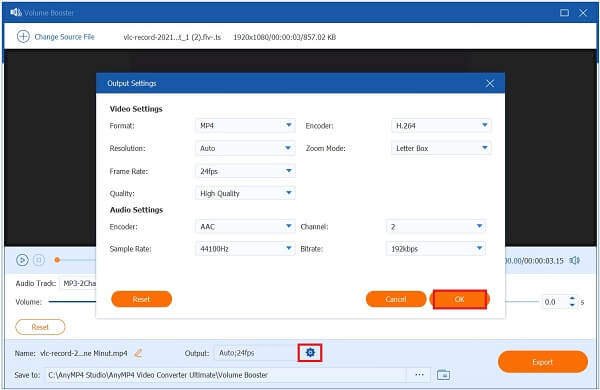
Cambiar el nombre de la salida
Después de eso, cambie el nombre del archivo multimedia seleccionando el Bolígrafo de la esquina inferior izquierda de la interfaz.

Exportar el archivo multimedia
Una vez que todo esté configurado, guarde todos los cambios realizados exportándolo. Para hacer esto, presione el Exportar en el lado inferior derecho de la interfaz de usuario.

Vista previa del archivo
Por último, vea el archivo en la carpeta de destino y ahora podrá tener la mejor experiencia musical.
¿A qué distancia pueden estar los AirPods del teléfono?
Según Apple, un rango de entre 30 y 60 pies es la distancia de trabajo óptima para este dispositivo. Lo ideal es que tengas un alcance de unos 10 a 18 metros entre ambos puntos.
¿Hay un micrófono en los Apple AirPods?
Cada AirPod está equipado con un micrófono que le permite realizar conversaciones telefónicas e interactuar con Siri. Por defecto, el Micrófono la configuración está establecida en Automático, lo que significa que cualquiera de tus AirPods se puede utilizar como micrófono simultáneamente.
Después de dejarlo caer accidentalmente en una piscina, ¿cuál es la mejor forma de limpiar un Airpod?
Accidentalmente dejaste caer tus AirPods al agua y ahora están completamente empapados. Afortunadamente, la sugerencia de mantenimiento de Apple puede resolver la situación. Simplemente secarlos con una microfibra suave y dejarlos reposar boca abajo durante unos minutos será suficiente antes de intentar conectarlos a su teléfono o usarlos de otra manera.
Esta publicación le ha brindado métodos completos sobre cómo subir el volumen en los AirPods 12 de manera efectiva. Pero si desea aumentar el volumen usando una computadora de escritorio, puede usar la mejor manera usando Convertidor de vídeo definitivo. ¡Instálalo y ejecútalo ahora!
Más lectura
3 métodos verificados para grabar audio en iPhone y iPad
¿Buscas el método para grabar audio en tu iPhone? Estás en el lugar correcto ya que te compartimos tres formas de completar el trabajo sin perder información.
Las 7 mejores aplicaciones de reproducción de música para Android y iPhone
¿Cuál es la mejor aplicación de reproducción de música para Android? ¿Existe alguna aplicación gratuita de reproducción de música MP3 para iOS que reemplace Apple Music en el iPhone 15/14/13/12/11/X/XR/8/7/6/5? ¿Cuál es el mejor reproductor de música sin conexión para teléfonos Android de 2023? Esta publicación hace una lista de las 7 mejores aplicaciones de reproducción de música para usuarios de iOS y Android.
2 mejores formas de convertir iTunes M4A a MP4 en Windows y Mac
Cuando desee convertir iTunes M4A a un teléfono Android u otros dispositivos, puede obtener 2 formas fáciles y eficientes de convertir M4A a MP4 en el artículo.
Cómo convertir y agregar archivos de audio MP3/AC3/WAV a videos AVI
Cuando tenga dificultades para reproducir música MP3/AC3/WAV en la computadora o cargarla en SNS, puede aprender cómo convertir o agregar archivos MP3/AC3/WAV a videos AVI en este artículo.